
Pokud jste někdy měli problémy s pomalým spouštěním nebo vypínáním počítače, existuje spousta různých technik řešení potíží, které můžete použít - dnes si povíme, jak povolit podrobné zprávy.
Povolení těchto podrobných zpráv samozřejmě vaše problémy magicky nevyřeší - jde o to, abyste to využili k identifikaci problému, který pak můžete vyřešit jinými prostředky, obvykle odinstalováním problémové aplikace nebo upgradováním vadného ovladače.
Tento článek ukazuje proces v systému Windows 7, ale v systému Windows 10 stále funguje úplně stejně.
Povolit podrobné protokolování spouštění pro ovladače a podobně
Otevřete soubor msconfig.exe pomocí pole Hledat nebo spustit v nabídce Start a přejděte na kartu Spouštění. Budete chtít použít jedno z těchto dvou nastavení:
- Spouštěcí protokol: Toto nastavení použijte k vytvoření textového protokolu všech ovladačů, které jsou načteny během spuštění.
- Informace o spuštění operačního systému: Toto nastavení použijte k zobrazení ovladačů na obrazovce během bootování (všimněte si, že to trochu zpomaluje spouštění)
Jakmile vyberete nastavení, klikněte na OK a restartujte, abyste viděli změnu.
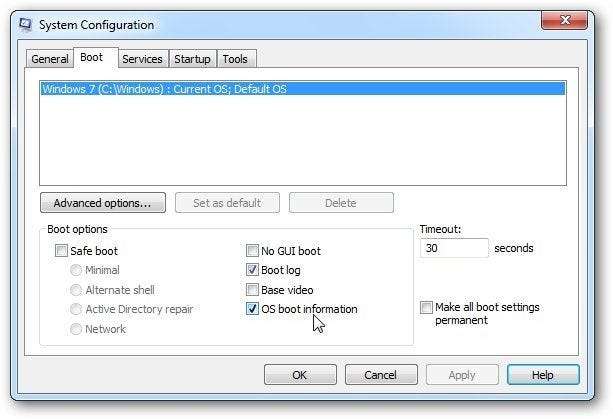
Pokud jste se rozhodli povolit spouštěcí protokol, stačí do pole Spustit vložit následující soubor a otevřít soubor:
poznámkový blok% SystemRoot% \ ntbtlog.txt
Uvidíte něco takového, které zobrazuje všechny ovladače, které se načetly, a dokonce i ty, které se nenačetly.
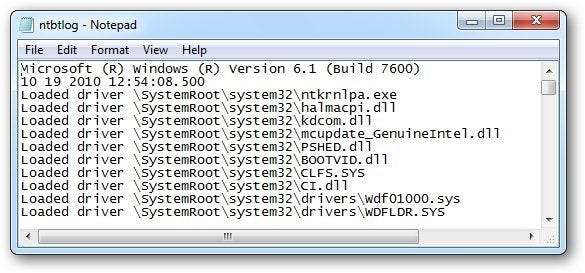
Pokud jste vybrali možnost „Informace o spuštění operačního systému“, uvidíte skutečně každý ovladač při načítání. To může pomoci zjistit, co se načítá dlouho.
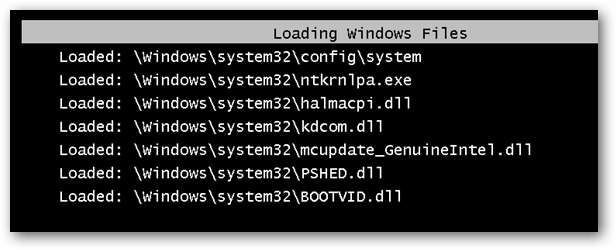
Poznámka: zdá se, že díky této možnosti bude bootování trvat déle. Jakmile budete hotovi, měli byste tuto možnost pravděpodobně deaktivovat.
Povolte podrobné zprávy o spuštění / vypnutí služby
Systém Windows nejprve načte ovladače během části spouštění na černé obrazovce, ale jakmile se podíváte na obrazovku s běžnou tapetou pro přihlášení, načítá služby na pozadí. Chcete-li vyřešit tuto část procesu, budete muset přepnout přepínač registru.
Otevřete regedit.exe a přejděte k následujícímu klíči, který vytvoříte, pokud tam cesta klíče není:
HKEY_LOCAL_MACHINE \ SOFTWARE \ Microsoft \
Windows \ CurrentVersion \ Policies \ System
Jakmile jste tam, vytvořte nový 32bitový DWORD na pravé straně s názvem VerboseStatus a dejte mu hodnotu 1.
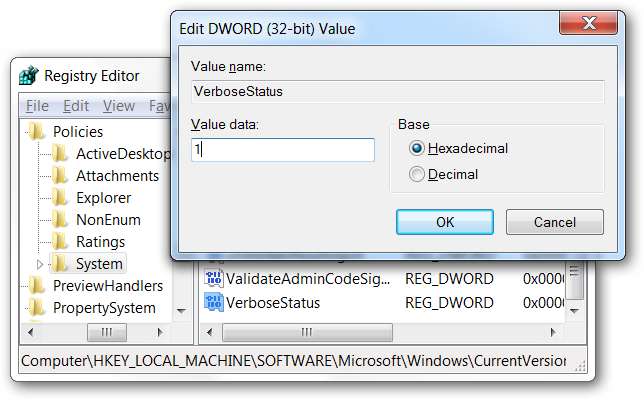
Když nyní spouštíte nebo vypínáte, uvidíte podrobnější zprávy, které vám řeknou, co to tak dlouho trvá.
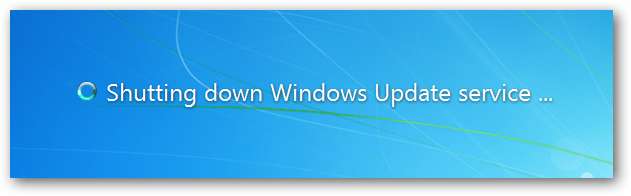
Samozřejmě na normálním počítači budou tyto zprávy létat tak rychle, že nic neuvidíte.







